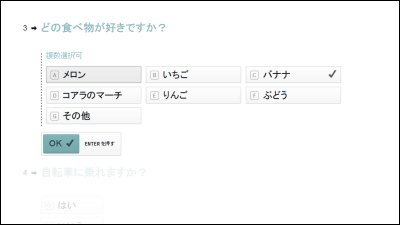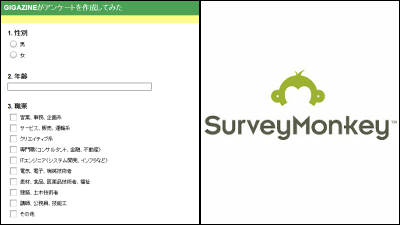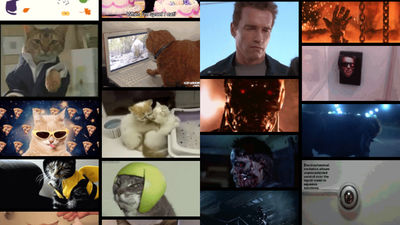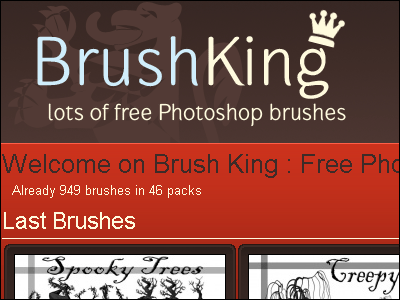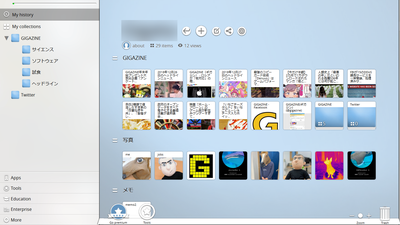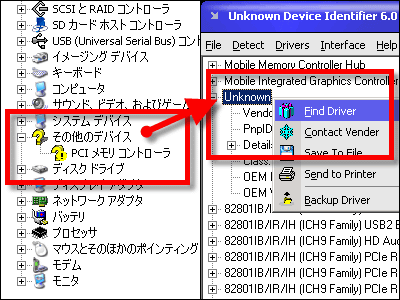無料でスマホから簡単にアンケートを作成・配布・集計できる「Typeform LITE」
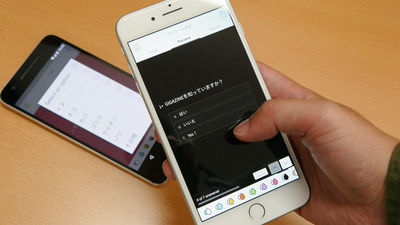
複数選択やフリー回答、段階評価などさまざまな形式の質問が作成でき、作成したアンケートフォームをサイト上に埋め込んだり、リンクをシェアしたりすることも可能で、さらにアンケート結果の集計までしてくれる「Typeform」が、スマートフォン上から簡単にアンケートを作成したり集計したりできる無料アプリ「Typeform LITE」をリリースしています。スマートフォンアプリ版では簡単にアンケートを作成したり共有したりが可能で、さらにはアンケート結果の集計を自動で行ってくれるだけでなくCSVファイル形式でエクスポートすることも可能とかなり使えそうだったので実際に使ってみました。
無料で使えるアプリ「Typeform LITE」はiOSとAndroidの両プラットフォームでリリースされていますが、今回はiOS版のアプリをインストールして使ってみます。
Typeform LITE - beautiful forms & surveys on the App Store
https://itunes.apple.com/app/apple-store/id1094394264
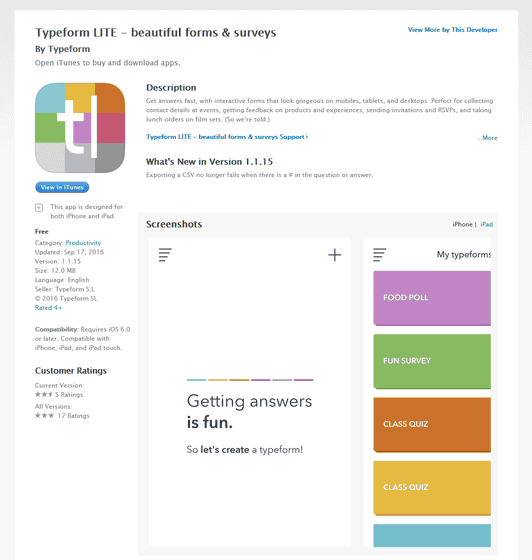
Typeform LITE: beautiful forms - Google Play の Android アプリ
https://play.google.com/store/apps/details?id=com.typeform.antelope
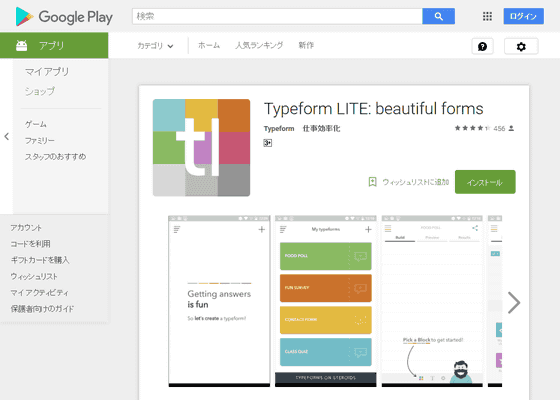
上記URLをクリックしてApp Store上でTypeform LITEを表示し、「入手」をタップ。
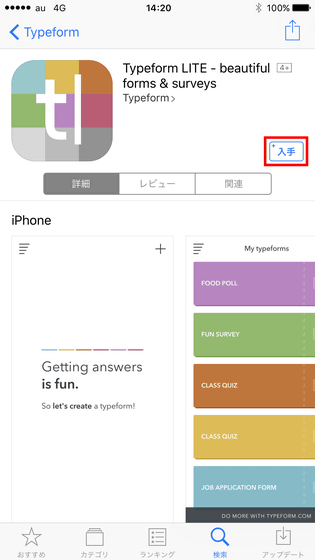
「インストール」をタップ。
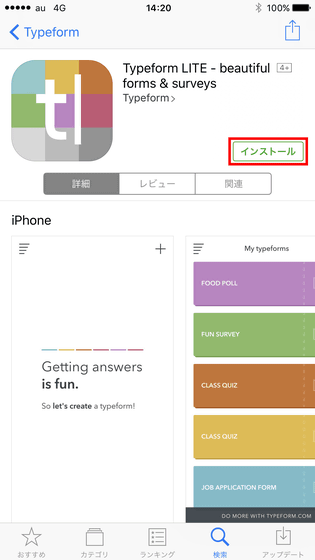
アプリのインストールが完了したら「開く」をタップ。
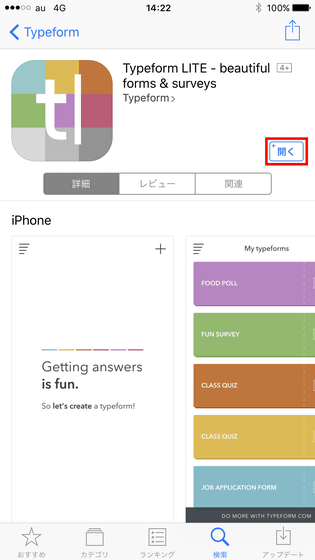
初回起動時は通知に関する確認画面が表示されます。Typeform LITEでは、作成したアンケートに誰かが回答してくれる度にスマートフォンに通知を送ることが可能。この通知を受け取りたい場合は「許可」、必要ない場合は「許可しない」をタップすればOK。今回は「許可」をタップします。
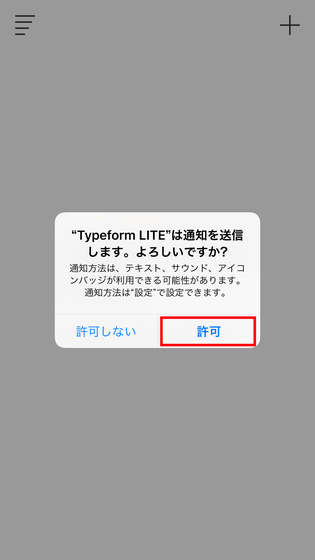
するとTypeform LITEのトップ画面が表示されます。左上のアイコンをタップすると……
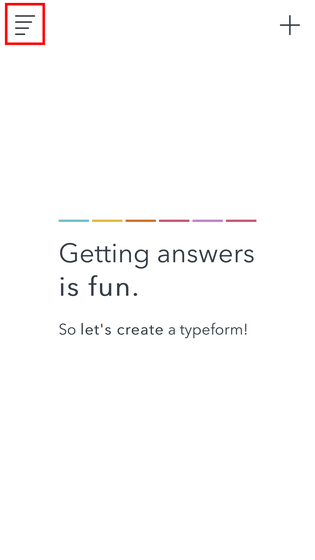
画面左にヘルプやFAQ、フィードバック、使用条件、アプリのレビューなどへ飛ぶボタンが表示されます。
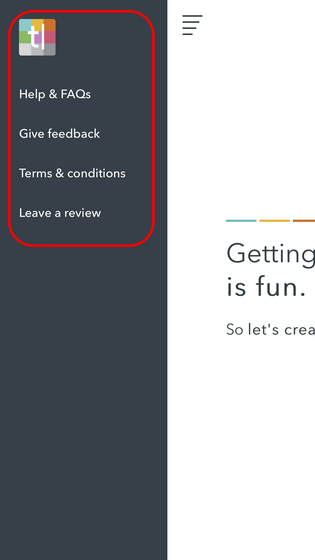
画面右の+アイコンをタップ。
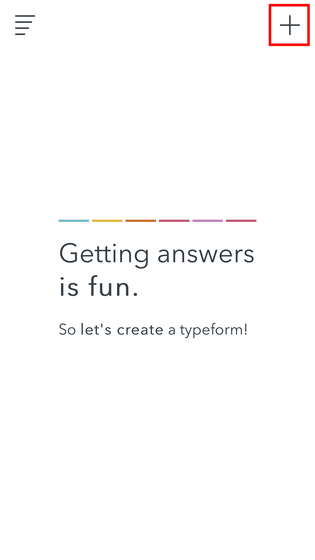
すると、アンケートのタイトルを入力する画面になります。
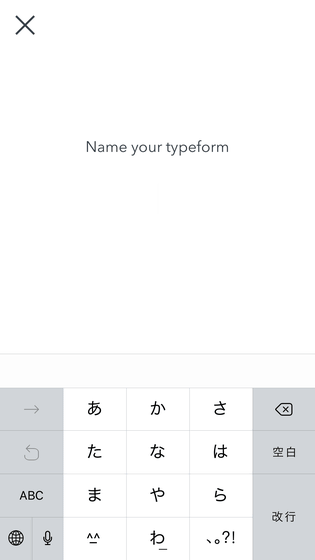
タイトルを入力してチェックアイコンをタップすると……
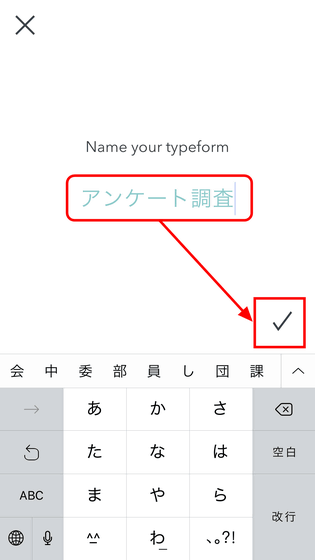
アンケート内容を作成する画面に移動します。画面下部の赤枠部分にあるアイコンをタップ。
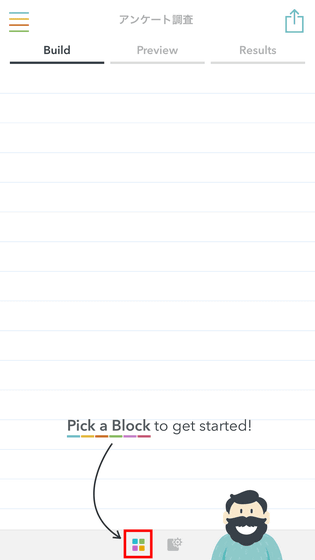
アンケートに追加できる8種類の項目が表示されます。
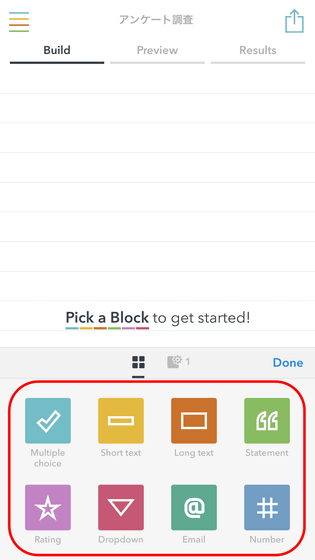
例えば「Multiple choice」をタップ。
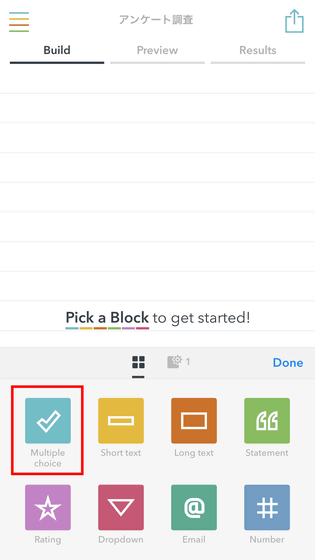
すると、以下のようにキーボードが表示され、赤枠部分に質問内容を入力できるようになります。
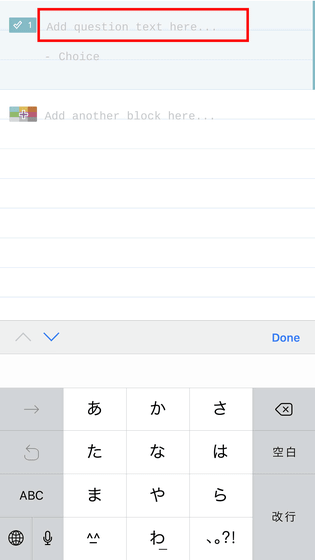
「Multiple choice」では質問内容を入力してから「改行」すると、回答の選択肢を作成できるようになっています。「Done」をタップすると……
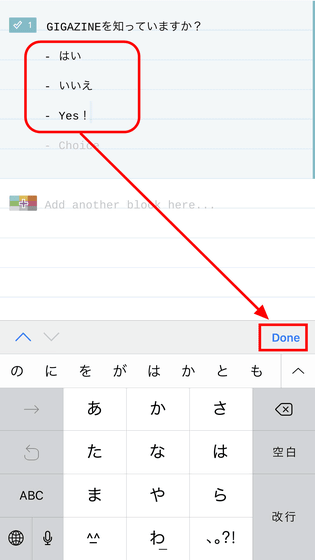
質問内容の完成です。アンケートの質問内容がひとつではさみしいので、もう一度赤枠部分のアイコンをタップ。
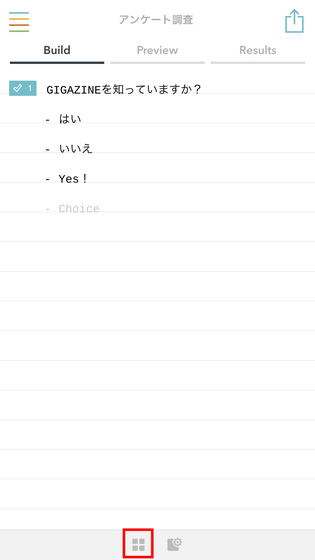
次は「Short text」をタップ。
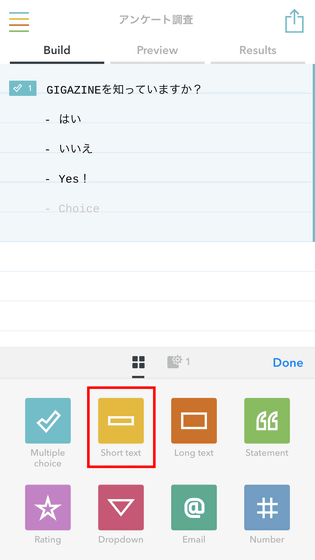
すると、質問内容を入力できます。しかし、今回は回答の選択肢などを入力することはできませんでした。
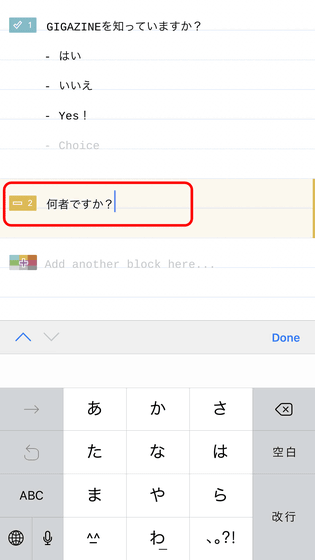
これだけだと作成した質問にどうやって回答することになるのかイメージがつかないと思うので、画面上部中央にある「Preview」をタップ。
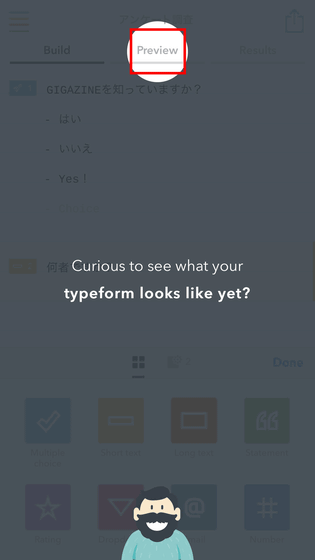
すると、作成したアンケートが回答側にはどのように見えるのかチェックできます。質問内容のひとつ目が表示されているので画面を上方向にスワイプすると……
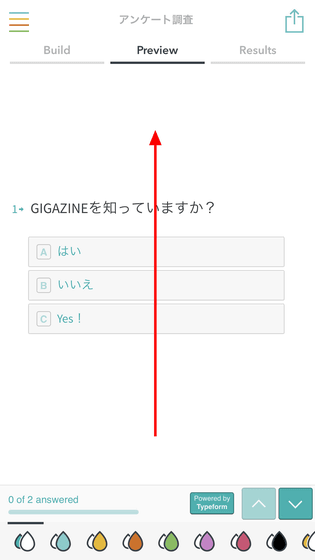
2つ目に作成した質問内容が表示されました。これによると、「Short text」では回答欄に自由にテキストを入力できるようになっています。
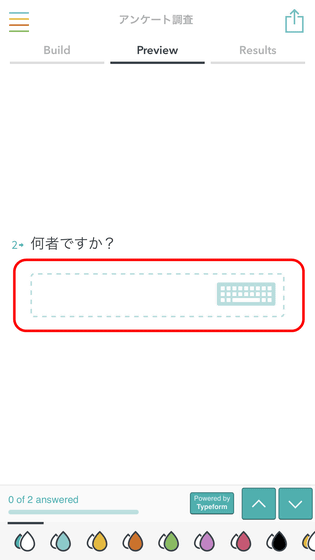
アンケートでは「この質問内容にだけは必ず回答してもらいたい」という場合があります。そういった場合は「Build」→歯車アイコンをタップ。
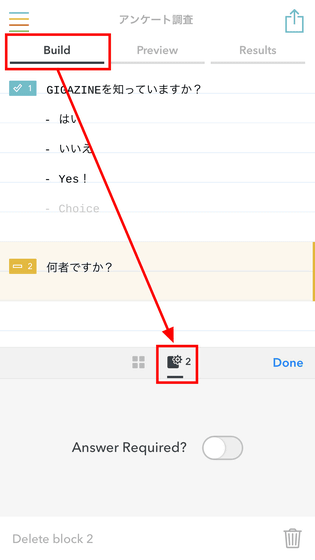
「Answer Required?」横にあるアイコンをタップすれば回答必須の質問に変更できます。
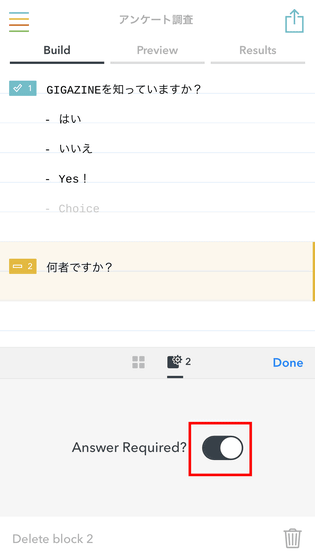
質問内容を削除したい場合は画面右下のゴミ箱アイコンをタップして「DELETE」をタップ。
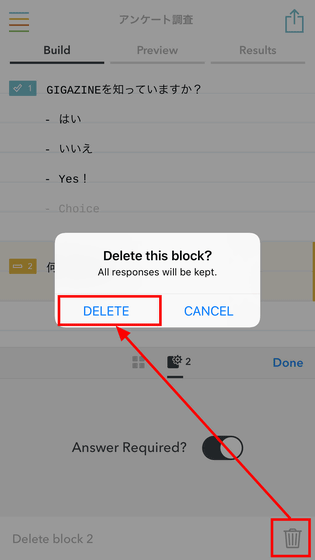
Typeform LITEでは8つの項目を追加できるのですが、「Multiple choice」と「Short text」以外のものは以下の通り。
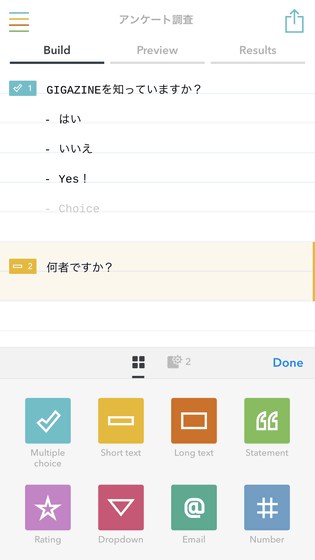
「Long text」は、「Short text」よりも長い回答欄の質問を作成可能。
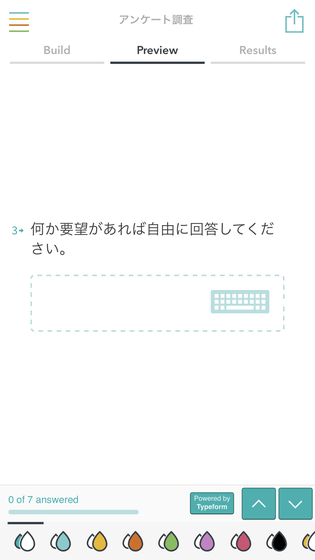
「Statement」は質問項目を作るわけではなく、アンケートの1番最初や最後に表示するとよさげな文章を追加できます。
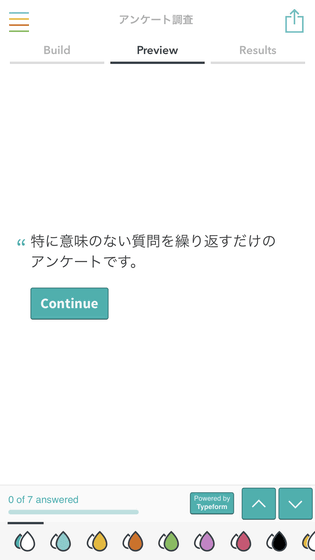
「Rating」では5段階評価の質問を作成可能。

「Dropdown」では「Select an option」というボタンが表示され……
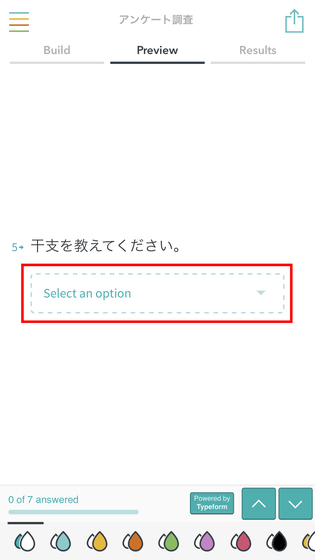
これをタップすると選択肢が表示されます。この選択肢も全て自分で作成することが可能で、「特定の回答から当てはまるものを選んでほしい」という場合はこれを使えばOKというわけ。
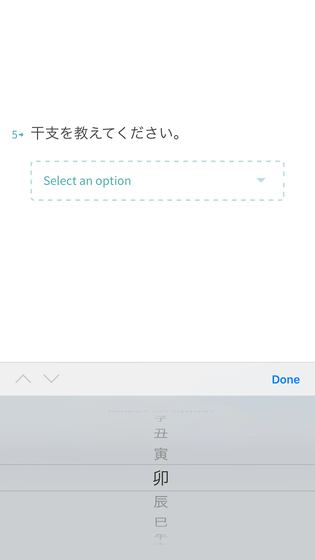
「Email」ではメールアドレスを入力するフォームを作成できます。
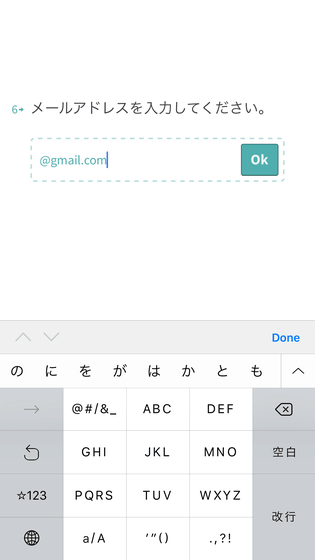
「Number」では数字しか入力できない回答欄を追加できます。
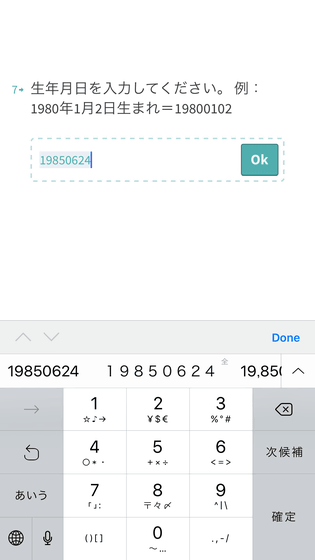
他にも、Typeform LITEでは作成したアンケート画面のカラーリングを変更することも可能。「Preview」で画面下部のアイコンをタップすると……
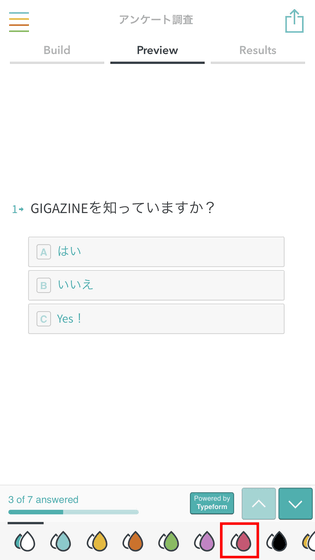
アンケートの見た目を変更できます。
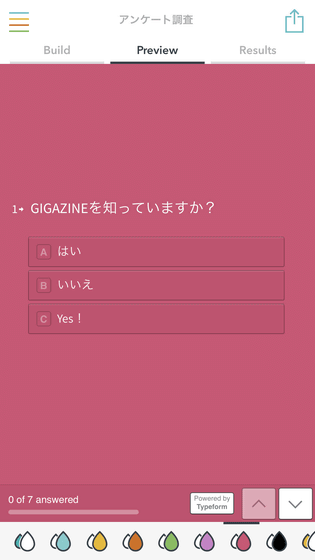
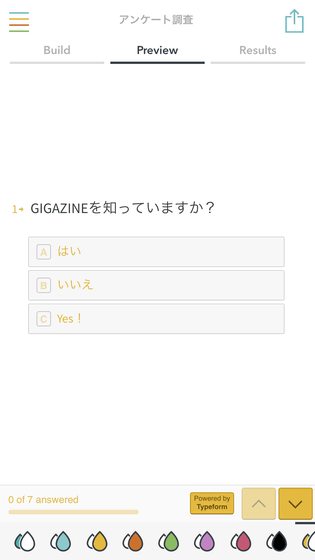
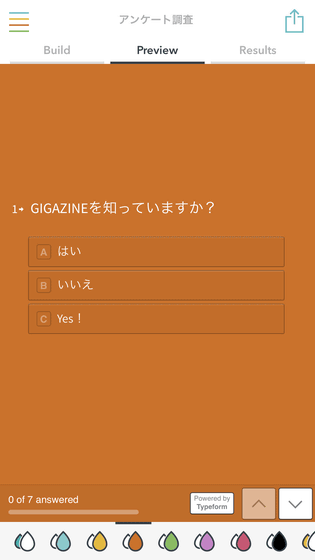
アンケート作成中に画面左上のアイコンをタップすると……
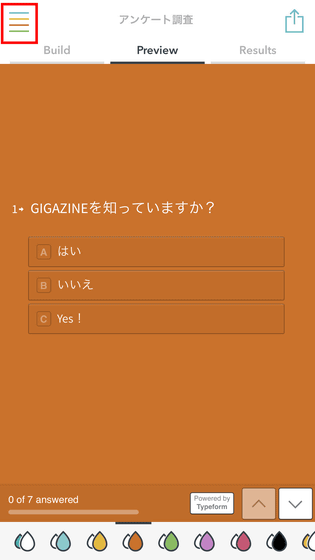
Typeform LITEのトップ画面に戻ってきます。ここから新しいアンケートを作成したり、作成していたアンケートを編集したりが可能。
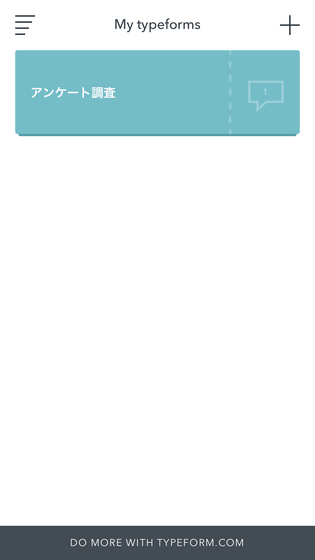
また、作成したアンケートに答えてもらうには画面右上のアイコンをタップしてアンケートのURLを共有すればOK。
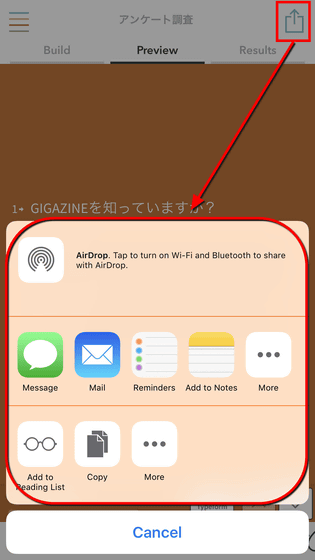
実際にPCのブラウザで作成したアンケートを開いてみるとこんな感じ。
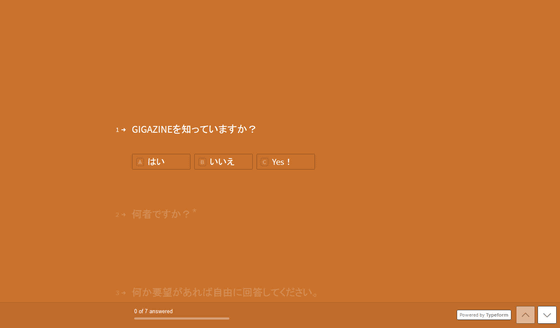
さらに、Typeform LITEでは誰かがアンケートに回答すると以下のようにスマートフォンに通知が来ます。
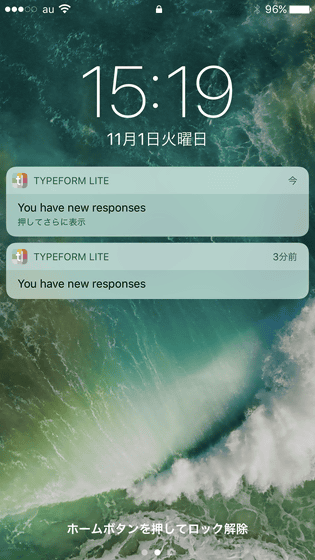
アンケートの回答内容を確認するには「Result」→「All responses」をタップ。
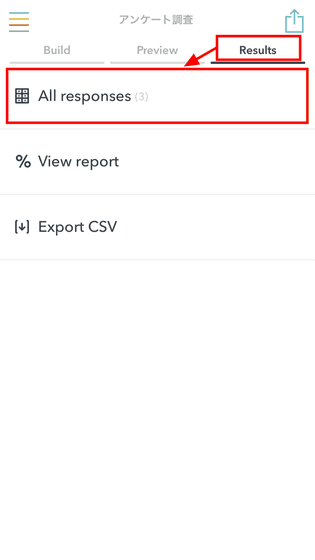
すると回答内容がそのままチェックできます。画面を左右にスワイプすると……
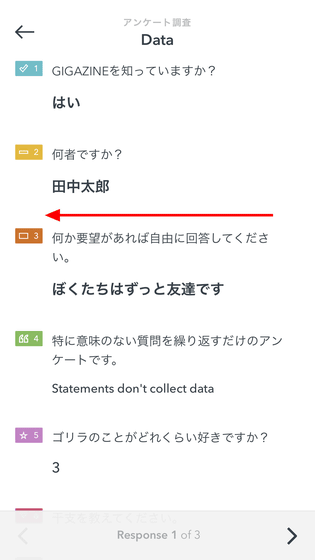
他の回答内容をチェック可能です。
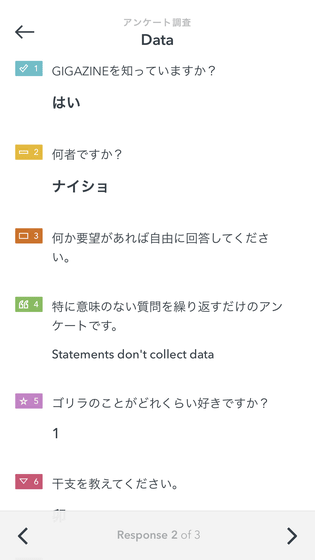
さらに、「% View report」をタップ。
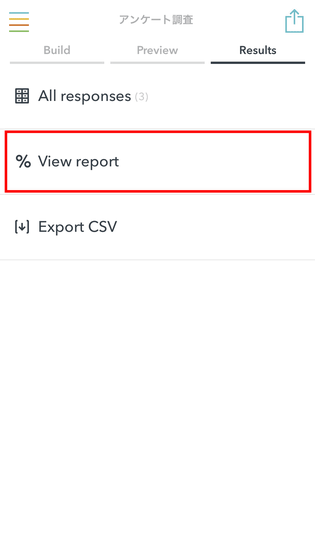
すると、アンケートの集計結果を見ることができます。
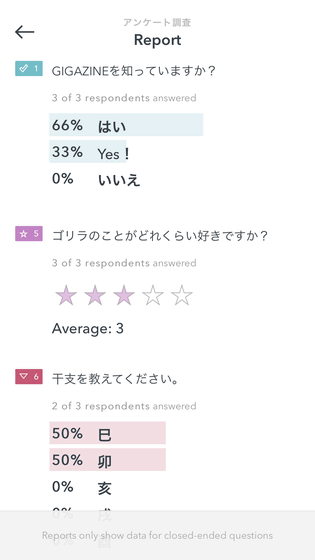
「Export CSV」をタップ。
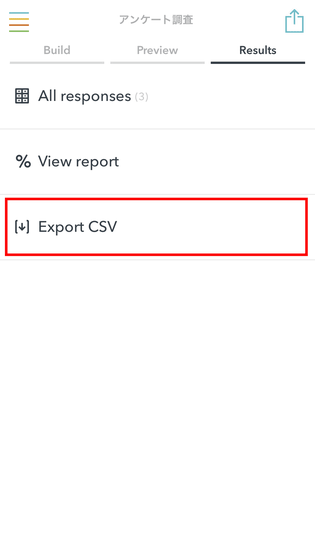
すると、アンケートの集計結果をCSVファイルで出力可能。これをMacBookのNumbersやWindowsのExcelなどの表計算ソフトで開けば、アンケートの集計結果をさらに詳細に分析していくこともできるというわけです。
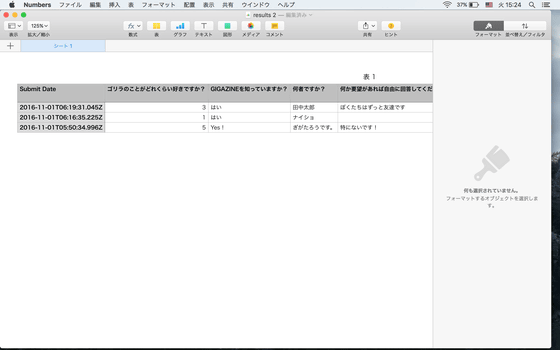
なお、Android版のTypeform LITEはこんな感じでiOS版とアイコンの配置などもほぼ同じ。画面右上の共有アイコンの見た目が違うのと、画面中央下部にある「T」ボタン以外はまったく同じUIになっています。なお、「T」ボタンはキーボードを表示するだけなので、使い心地はほぼ同じです。
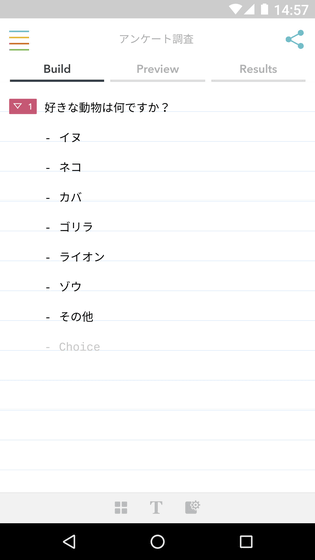
・関連記事
無料でなかなかありそうでないスマートなアンケートフォームを簡単に作成&集計もしてくれる「Typeform」 - GIGAZINE
無料で複数の質問形式やテンプレートが使え集計もしてくれるアンケート作成ツール「SurveyMonkey」を使ってみました - GIGAZINE
ユーザー登録の面倒くさいフォーム入力の苦痛を激減させる画期的アイデア「ダイアログフォーム」 - GIGAZINE
オリジナルのメールフォームが専門知識不要で誰でも簡単に作れる無料サービス「まぐまぐ!かんたんフォーム」 - GIGAZINE
なぜネット決済の支払フォームはあんなに入力項目が多いのか? - GIGAZINE
・関連コンテンツ